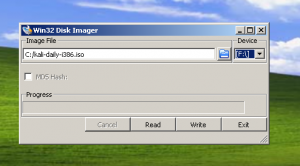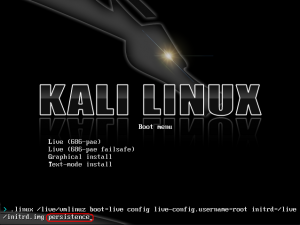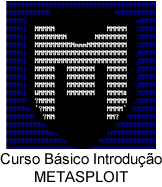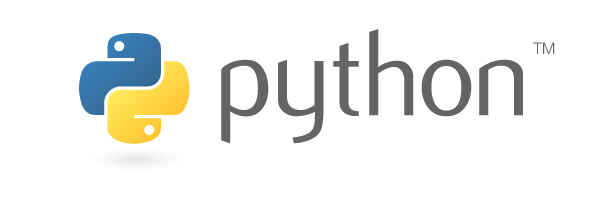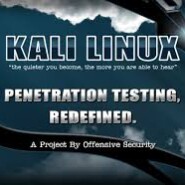
Iniciar e instalar o Kali a partir de um pendrive é o nosso método preferido, e o mais rápido para ter o sistema funcionando em seu computador. É preciso antes criar a imagem do Kali num pendrive a partir do arquivo ISO. Se você desejar que as modificações que fizer enquanto estiver executando o Kali sejam permanentes, por favor leia toda a documentação antes de seguir adiante com a criação da imagem.
Prepare-se para copiar o Kali para o USB
- Baixe o Kali linux.
- Se estiver executando o Windows, baixe o programa Win32 Disk Imager.
- Nenhum software adicional é necessário para sistemas *nix.
- Um pendrive (com capacidade de pelo menos 2GB).
Procedimento para instalação do Kali Linux através de Live USB
Criando a imagem do Kali num computador com Windows
- Conecte o pendrive na porta USB do seu Windows e inicie o programa Win32 Disk Imager.
- Selecione o arquivo ISO a ser utilizado para a criação da imagem, e certifique-se de que o pendrive que será sobrescrito é o correto.
3. Uma vez que a criação da imagem estiver completa, utilize a função “Remover com segurança” do Windows para ejetar o pendrive do seu computador. O pendrive já pode ser utilizado para iniciar o Kali Linux em seu computador.
Criando a imagem do Kali num computador com Linux
Criar um pendrive inicializável do Kali num ambiente Linux é fácil. Uma vez que tiver feito o download do arquivo ISO do Kali, você pode usar o programa dd para sobrescrever o pendrive com a imagem da seguinte forma:
IMPORTANTE. Embora o processo de criação de uma imagem do Kali num pendrive seja bastante fácil, você pode facilmente destruir uma outra partição com o dd se não entender o que está fazendo. Considere-se avisado.
- Conecte o pendrive na porta USB do seu computador com Linux.
- Verifique com qual nome o dispositivo USB foi reconhecido pelo Linux usando o comando dmesg.
- Continue com a criação da imagem do Kali (cuidadosamente!) no pendrive a partir do arquivo ISO:
Pronto, acabou! Você já pode iniciar o Kali num ambiente Live / Instalação usando o dispositivo USB.
Tornando as modificações feitas no Live USB do Kali permanentes
Tornar permanentes as modificações feitas (também chamado de persistência) em sua imagem do Kali Linux pode ser bastante útil em algumas situações. Para tornar o seu pendrive Kali Linux persistente, siga os passos. Neste exemplo, assumimos que o nosso pendrive está em /dev/sdb. Se desejar tornar as modificações permanentes, vai precisar de um pendrive maior do que o que especificamos nos pré-requisitos acima.
- Crie a imagem do Kali Linux num pendrive conforme explicado acima, usando o “Método Linux” e o programa dd.
- Crite e formate uma partição adicional no seu pendrive. No nosso exemplo, utilizamos o gparted com o seguinte comando:
gparted /dev/sdb - O layout do seu disco deve estar parecido com o seguinte:
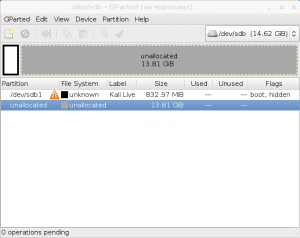
- Prossiga com a formatação de uma nova partição do tamanho que desejar para ser utilizada para persistência. No nosso exemplo, utilizamos o resto do espaço disponível. Assegure-se de que o rótulo da partição recém criada seja persistence, e formate-a usando o sistema de arquivos ext4.
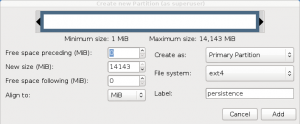
- Uma vez que o processo estiver completo, monte sua partição USB persistente usando os seguintes comandos:
mkdir /mnt/usb
mount /dev/sdb2 /mnt/usb
echo “/ union” >> /mnt/usb/persistence.conf
umount /mnt/usb - Conecte o pendrive no computador que deseja iniciar. Certifique-se de que o seu BIOS está configurado para iniciar a partir do seu dispositivo USB. Quando a tela de boot do Kali Linux for exibida, selecione “Live boot” a partir do menu (não digite enter) e aperte a tecla tab. Isso irá lhe permitir editar os parâmetros de boot. Adicione a palavra “persistence” ao fim da linha de parâmetros de inicialização cada vez que desejar montar o seu armazenamento persistente.
Fonte: http://br.docs.kali.org/installing-kali-linux-pt-br/instalacao-do-kali-linux-atraves-de-live-usb